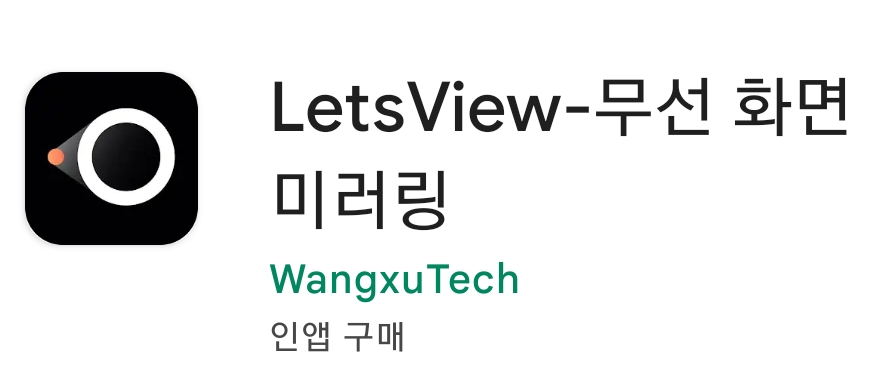
스마트폰 화면이 작아 답답함을 느껴보신적 없나요? 전 웨이브를 구독하고 있는데, 작은 화면에서 보려니 피로감이 빨리 몰려오더라고요. 그래서 미러링을 이용해서 컴퓨터로 시청을 하는 편입니다. 이 이외에도 화면의 녹화와 스크린샷 저장, 스마트폰 화면위에 그리기등 다용도로 사용할 수 있는 프로그램인 LetsView를 소개해볼까 합니다.
LetsView - Free Wireless Screen Mirroring App
LetsView is a free wireless mirror tool which is compatible with different platforms. It is easy to operate and enables users to screen share between Android, iOS, Mac, TV and other devices without USB cable or HDMI cable.
letsview.com

LetsView 메인화면입니다. 구글이나 다음등의 검색사이트에서 LetsView라고 검색하셔도 제일 상단에 나오며, 위에 링크 남겨두었으니 클릭하셔서 들어가셔도 됩니다. 우선 회원가입이나 결제등이 전혀없는 무료 프로그램이니 부담없이 사용해보실 수 있다는 큰 장점이 존재하죠. 그리고 안드로이드나 애플 모두 사용가능한 호환성도 가지고 있습니다. 그럼 설치를 해볼까요?

중앙에 다운로드를 클릭해주시면 설치파일이 다운됩니다. 다운받으신 파일을 실행해주시면 다음과 같은 화면이 나와요. 언어설치 : 한국어~ 참 기분을 좋게 만들어주는 정다운 언어입니다. 가운데 지금 설치를 눌러주세요.

별도로 이런거 저런거 물어보는것 없이 바로 설치가 완료됩니다. 우선 지금 열기를 눌러서 프로그램을 실행시켜 주세요.

오른쪽 상단에 QR코드가 보이시나요? 연결을 하기위한 QR코드가 숨어있습니다. 빨간색 네모부분을 클릭하시면 QR코드가 생성이 되며, 이걸 이용해서 원격으로 연결을 해줄거에요. 그럼 이제 미러링을 할 스마트폰으로 가볼게요.
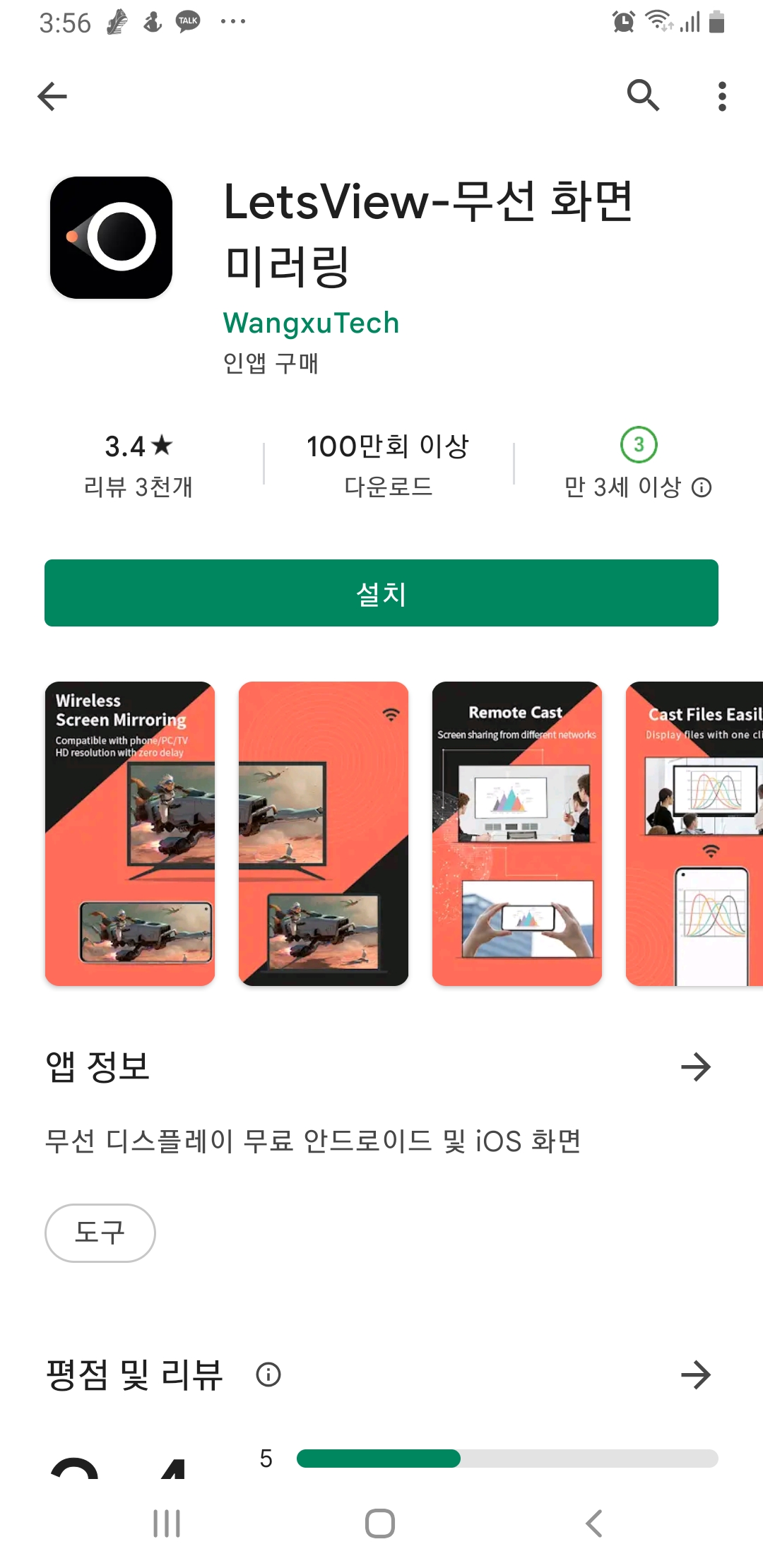
PC와 동일하게 LetsView 라는 어플을 설치해주세요.
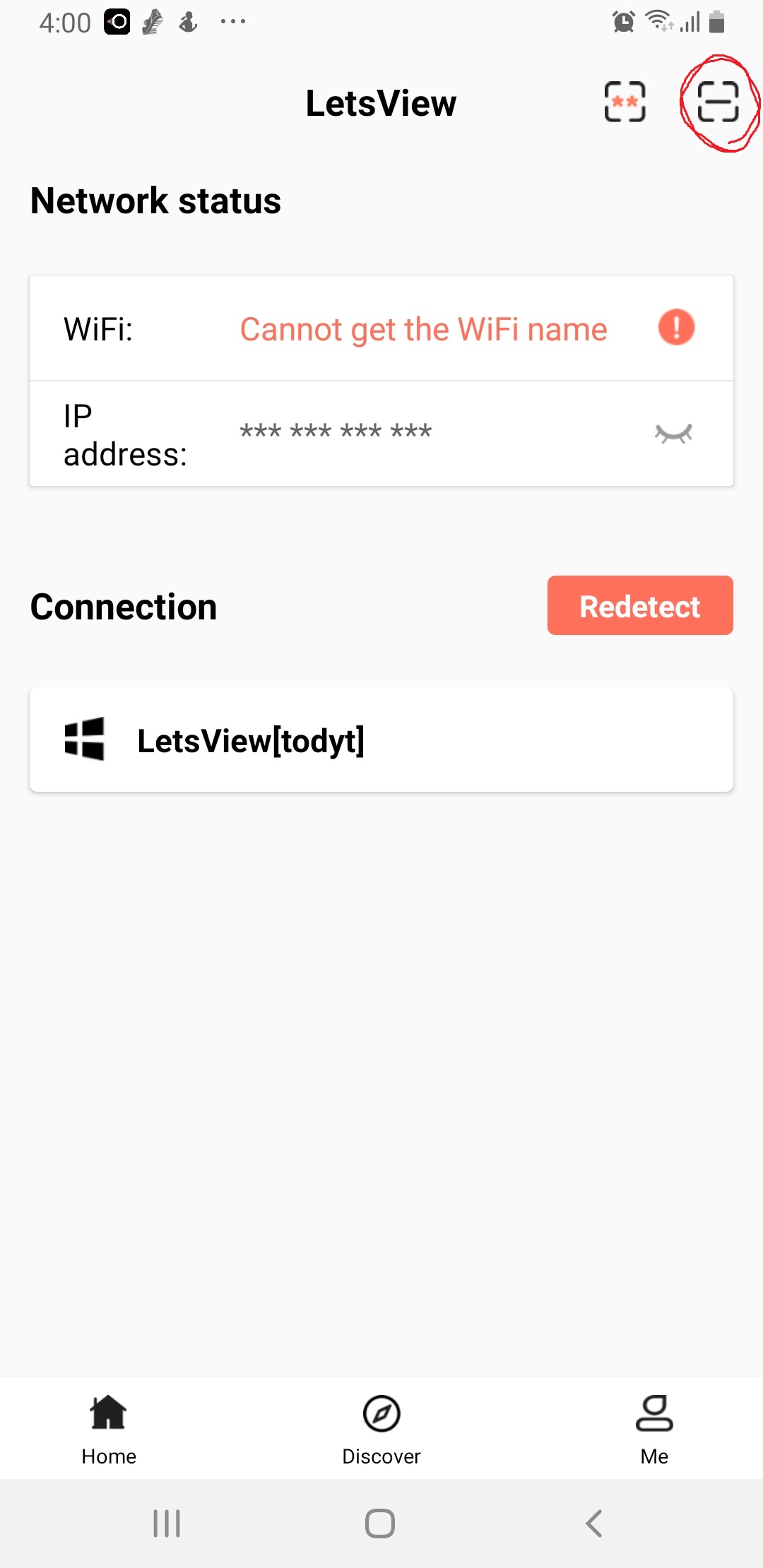
어플을 실행하고 오른쪽 상단에 바코드 모양을 눌러주시면 QR코드 스케너가 실행됩니다. 이걸 아까 컴퓨터에 띄워논 QR코드를 찍어주시면 연결이 완료가 됩니다.
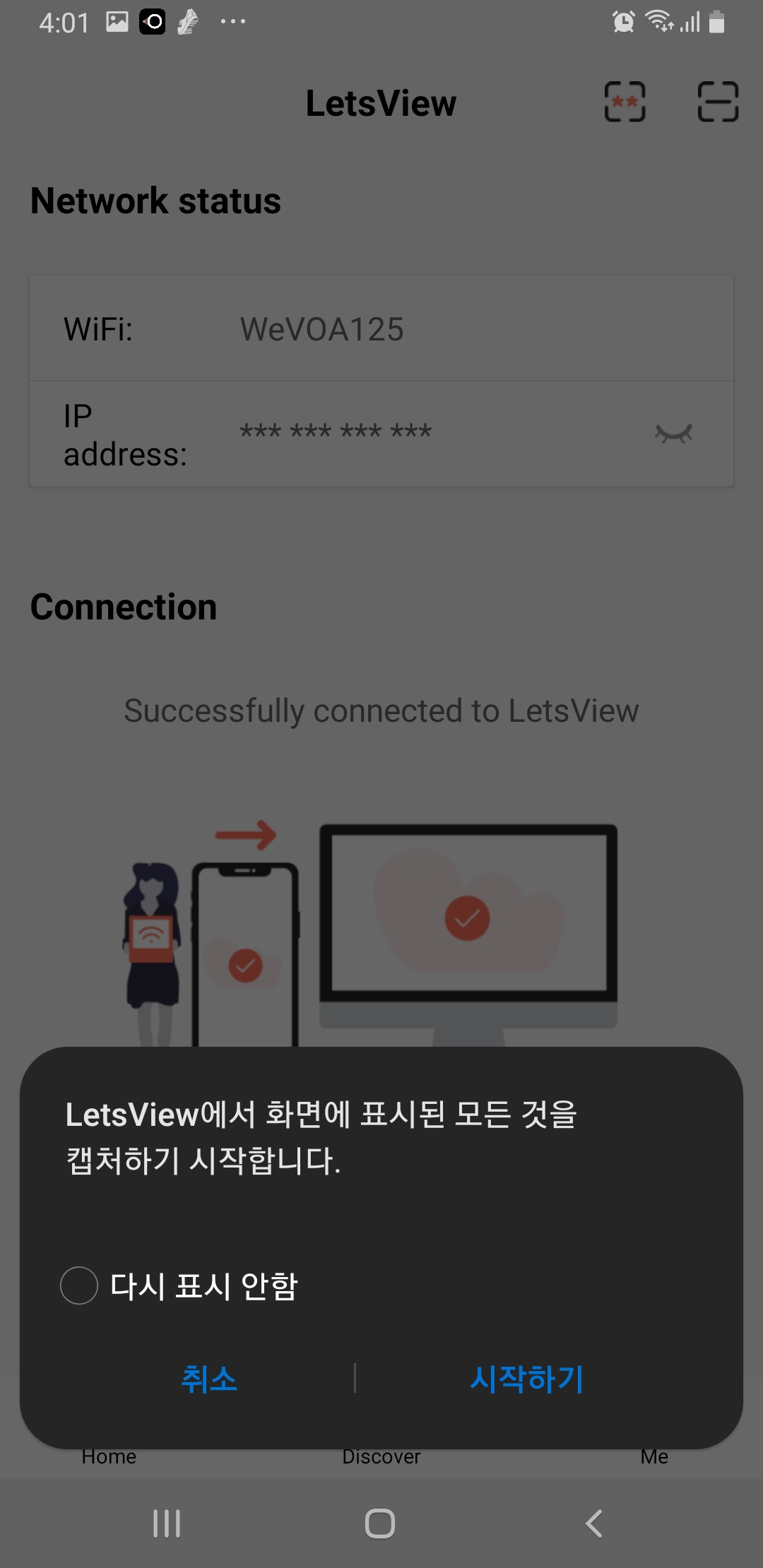
QR코드를 찍은 후 시작하기를 눌러주세요. 그러면 컴퓨터화면에 스마트폰과 같은 화면이 출력됩니다.
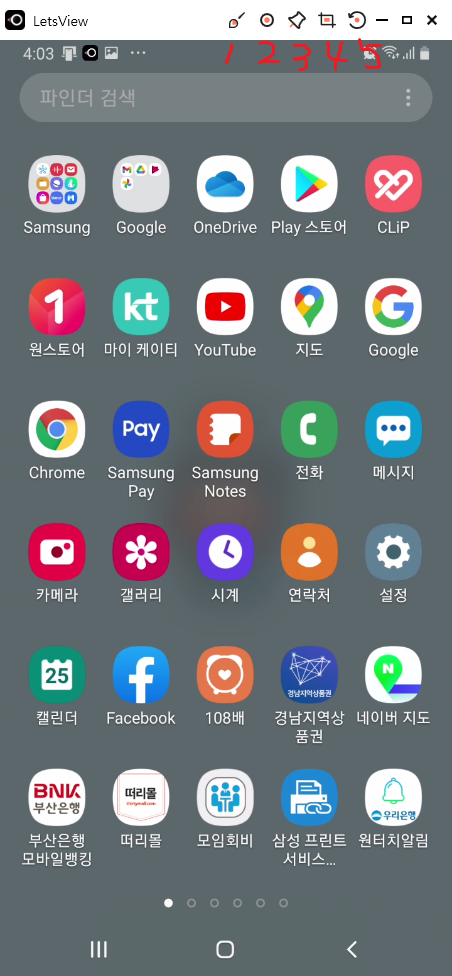
컴퓨터에서 실행되고 있는 화면입니다. 제일 상단에 메뉴가 몇가지 보이시죠? 이걸 이용해서 원하시는 다양한 목적으로 활용이 가능합니다.
1. 브러시 - 화면상에 그림을 그리거나 글씨를 그릴때 사용됩니다.
2. 녹화 - 화면에 보이는 그대로를 녹화합니다.
3. 항상 맨위에 - 스마트폰과 연결된 화면이 항상 위에 위치하도록 고정합니다.
4. 스크린샷 - 화면을 그림파일로 저장합니다.
5. Rotate - 화면을 시계방향으로 회전시킵니다. 누를때마다 90도씩 변경됩니다.
LetsView의 장점
- 선연결 없음
- 회원가입 없음
- 비용없음
저처럼 큰 화면으로 보시기위해 사용하는게 가장 일반적이겠지만, 강의나 발표등에 사용하기에도 좋은 LetsView에 대한 리뷰를 해봤습니다. 다만 한가지 아쉬운점은 미러링임에도 불구하고 연결된 화면에서는 작동이 되지 않는다는게 참 아쉬운 부분이네요. 그런 부분때문에 모비즌이라는 프로그램을 주로 사용했었는데, 아쉽게도 오는2월에 서비스를 종료한다고 해서 다급하게 찾아 사용하고있는 프로그램입니다. 그럼 오늘도 즐거운 하루 보내시고 늘 행복하세요^^*

'IT, 컴퓨터' 카테고리의 다른 글
| PDF파일을 내마음껏 다른 파일형식으로 바꿔보세요. 그 반대도 가능합니다.(변환, JPG, 합치기, 한글, 엑셀, 파워포인트) (0) | 2022.02.07 |
|---|---|
| 중요한 파일인데 휴지통을 비웠거나 완전삭제했다면? 파일 무료로 복구해보세요.(Puran, 푸란, 설치) (0) | 2022.02.04 |
| 컴퓨터에 램이 모자라다면? 가상 메모리 설정으로 급한불은 끌 수 있습니다.(부족, 문제점) (2) | 2022.01.09 |
| 간편하게 모바일 연하장 만들기. 소중한 사람들에게 정성을 선물하세요.(미리캔버스, 새해인사, 2022, 무료) (2) | 2021.12.29 |
| 네이버에서 재공하는 무료폰트, 글꼴 모음 무려 150가지가 넘습니다. 무료로 예쁜 글씨체, 손글씨를 사용해보세요. (2) | 2021.12.27 |



